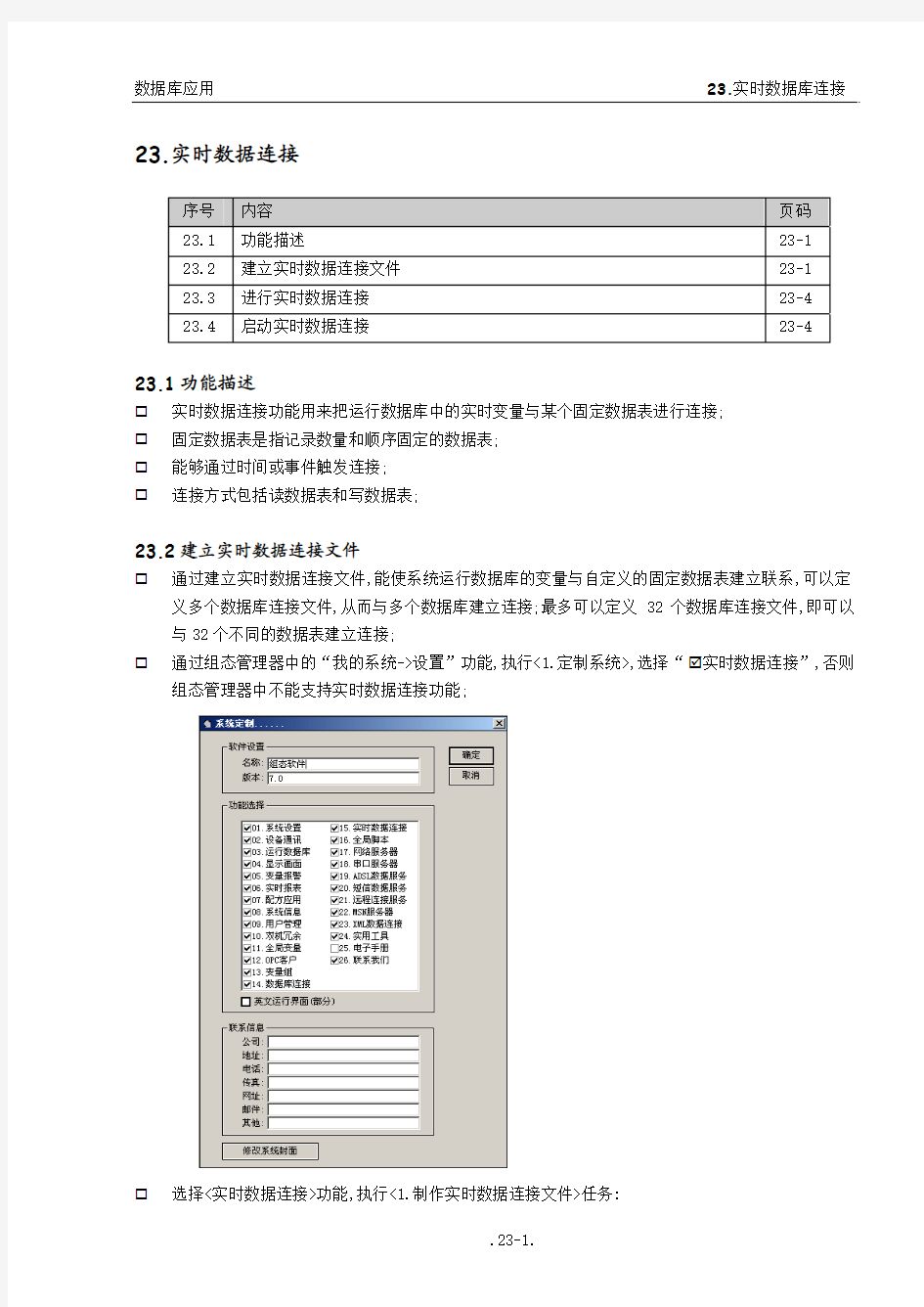
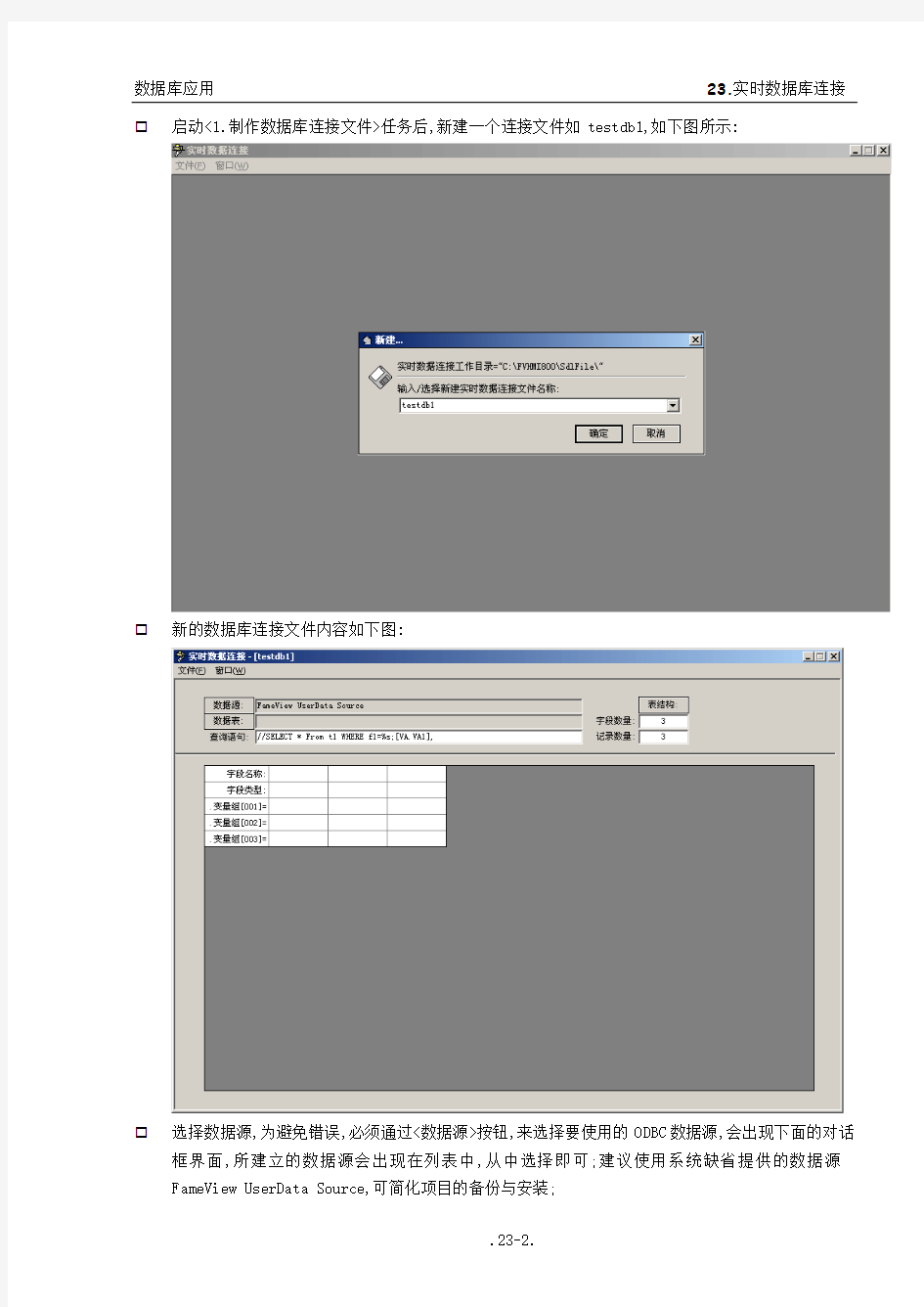
23.实时数据连接
序号 内容 页码
23.1 功能描述 23-1
23.2 建立实时数据连接文件 23-1
23.3 进行实时数据连接 23-4
23.4 启动实时数据连接 23-4
23.1功能描述
实时数据连接功能用来把运行数据库中的实时变量与某个固定数据表进行连接;
固定数据表是指记录数量和顺序固定的数据表;
能够通过时间或事件触发连接;
连接方式包括读数据表和写数据表;
23.2建立实时数据连接文件
通过建立实时数据连接文件,能使系统运行数据库的变量与自定义的固定数据表建立联系,可以定义多个数据库连接文件,从而与多个数据库建立连接;最多可以定义32个数据库连接文件,即可以与32个不同的数据表建立连接;
通过组态管理器中的“我的系统->设置”功能,执行<1.定制系统>,选择“ 实时数据连接”,否则组态管理器中不能支持实时数据连接功能;
选择<实时数据连接>功能,执行<1.制作实时数据连接文件>任务:
启动<1.制作数据库连接文件>任务后,新建一个连接文件如testdb1,如下图所示:
新的数据库连接文件内容如下图:
选择数据源,为避免错误,必须通过<数据源>按钮,来选择要使用的ODBC数据源,会出现下面的对话框界面,所建立的数据源会出现在列表中,从中选择即可;建议使用系统缺省提供的数据源FameView UserData Source,可简化项目的备份与安装;
选择数据表,从数据源中选择要连接的数据表,为避免错误,必须通过<数据表>按钮选择,数据库中所包含的数据表都会出现在列表中,如下图所示:
定义数据表的结构,即固定数据表包含的字段和记录数量,字段的最大数量为100个,记录最大数量为1024个:
执行<表结构:>按钮,连接表的样式设置为与固定数据表一致;
双击表格中的字段名称所在行,可选择数据表中的字段;双击变量组[001]-[1024]所在行可选择运行数据库的变量与某记录中的某字段对应,如下图:
双击表格中变量组[001]-[1024],会出现下面界面,组态连接方式:
23.3进行实时数据连接
您所建立的实时数据连接文件,此时还不能被系统所认可;
必须选择<实时数据连接>功能,执行<2.进行实时数据连接>任务,出现下面对话框:
通过“<<添加”按钮选择实时数据连接文件,添入文件列表中,最多可以选择32个连接文件:
23.4启动实时数据连接任务
选择“我的系统->设置”功能,执行<2.启动任务>,出现下面对话框:
从“系统任务”列表中选中“ 实时数据连接”,系统启动时,能够自动启动实时数据连接功能;
MCGS组态软件使用说明 MCGS是北京昆仑通态自动化软件科技有限公司研发的一套基于Windows平台的,用于快速构造和生成上位机监控系统的组态软件系统,主要完成现场数据的采集与监测、前端数据的处理与控制,可运行于Microsoft Windows 95/98/Me/NT/2000/xp等操作系统。 MCGS组态软件包括三个版本,分别是网络版、通用版、嵌入版。 具有功能完善、操作简便、可视性好、可维护性强的突出特点。通过与其他相关的硬件设备结合,可以快速、方便的开发各种用于现场采集、数据处理和控制的设备。用户只需要通过简单的模块化组态就可构造自己的应用系统,如可以灵活组态各种智能仪表、数据采集模块,无纸记录仪、无人值守的现场采集站、人机界面等专用设备 1,MCGS组态软件的整体结构 MCGS 5.1软件系统包括组态环境和运行环境两个部分。组态环境相当于一套完整的工具软件,帮助用户设计和 构造自己的应用系统。运行环境则按照组态环境中构造的组态工程,以用户指定的方式运行,并进行各种处理,完成 用户组态设计的目标和功能。 MCGS组态软件所建立的工程由主控窗口、设备窗口、用户窗口、实时数据库和运行策略五部分构成,每一部分 分别进行组态操作,完成不同的工作,具有不同的特性。 ●主控窗口:是工程的主窗口或主框架。在主控窗口中可以放置一个设备窗口和多个用户窗口,负责调度和管理这 些窗口的打开或关闭。主要的组态操作包括:定义工程的名称,编制工程菜单,设计封面图形,确定自动启动的窗口,设定动画刷新周期,指定数据库存盘文件名称及存盘时间等。 ●设备窗口:是连接和驱动外部设备的工作环境。在本窗口内配置数据采集与控制输出设备,注册设备驱动程序, 定义连接与驱动设备用的数据变量。 ●用户窗口:本窗口主要用于设置工程中人机交互的界面,诸如:生成各种动画显示画面、报警输出、数据与曲线 图表等。 ●实时数据库:是工程各个部分的数据交换与处理中心,它将MCGS工程的各个部分连接成有机的整体。在本窗口内 定义不同类型和名称的变量,作为数据采集、处理、输出控制、动画连接及设备驱动的对象。 ●运行策略:本窗口主要完成工程运行流程的控制。包括编写控制程序(if…then脚本程序),选用各种功能构件, 如:数据提取、定时器、配方操作、多媒体输出等。 2,MCGS组态软件的功能和特点 ●全中文、可视化、面向窗口的组态开发界面,符合中国人的使用习惯和要求,真正的32位程序,可运行于Microsoft Windows95/98/Me/NT/2000等多种操作系统。 ●庞大的标准图形库、完备的绘图工具以及丰富的多媒体支持,使您能够快速地开发出集图像、声音、动画等于一 体的漂亮、生动的工程画面。 ●全新的ActiveX动画构件,包括存盘数据处理、条件曲线、计划曲线、相对曲线、通用棒图等,使您能够更方便、 更灵活地处理、显示生产数据。 ●支持目前绝大多数硬件设备,同时可以方便地定制各种设备驱动;此外,独特的组态环境调试功能与灵活的设备 操作命令相结合,使硬件设备与软件系统间的配合天衣无缝。 ●简单易学的类Basic脚本语言与丰富的MCGS策略构件,使您能够轻而易举地开发出复杂的流程控制系统。 ●强大的数据处理功能,能够对工业现场产生的数据以各种方式进行统计处理,使您能够在第一时间获得有关现场
PIMS (V5.0) 组态管理软件使用手册 浙江中控技术股份有限公司
声明 ?严禁转载本手册的部分或全部内容。 ?在不经预告和联系的情况下,本手册的内容有可能发生变更,请谅解。 ?本手册所记载的内容,不排除有误记或遗漏的可能性。如对本手册内容有疑问,请与 我公司联系。
目录 1 概述 (1) 1.1 功能特点 (1) 1.2 技术指标 (1) 2 界面介绍 (2) 2.1 主界面 (2) 2.2 菜单栏/工具栏介绍 (3) 2.3 右键菜单 (3) 3 使用说明 (4) 3.1 打开工程 (4) 3.2 监控组态 (5) 3.2.1 从组态服务器打开 (5) 3.2.2 保存到组态服务器 (5) 3.2.3 编辑 (6) 3.2.4 组态发布 (6) 3.3 全局位号查找 (8) 3.4 刷新功能 (9) 3.5 注意事项 (9) 4 资料版本说明 (11)
组态管理软件 1概述 组态管理软件(PIMSExplorer)作为系统组态的工作平台,关联监控组态软件,支持多人组态和组态发布等功能。 组态管理软件应用于工程师站,与组态服务器相连,维护系统统一的组态数据库,同时还可对各节点进行组态的发布。在系统配置软件中将系统框架搭建完后,通过组态管理软件进入监控组态软件完成监控组态,以及组态的在线下载和在线发布等。 1.1功能特点 该软件的主要功能有: 1.多人组态:监控部分以单个操作域为单位进行类似的多人组态,且针对流程图、调度等资源 可以单个文件为最小单位进行多人协同组态。 2.监控组态:启动监控组态软件进行操作域监控组态。 3.组态发布:可选择操作域并向其发布组态更新的消息,由操作节点到组态服务器上获取更新 的组态。 4.全局位号查找功能:能对当前工程下的所有位号进行查找。 5.状态查看:选中工作区中的工程组态树中的节点,可以在组态属性列表中查看选中节点的信 息。 1.2技术指标 1.多人组态(多工程师站联机组态)的最小单位。 1)监控部分以单个操作域为单位。 2)流程图和调度等资源以单个文件为单位。 2.支持全工程位号查找及定位,全工程位号同名检测功能。
5.系统设置 序号 内容 页码 5.1 系统定制 5-1 5.2 系统启动任务 5-2 5.3 操作系统自动登录 5-2 5.4 存储数据库类型 5-3 5.1 系统定制 基于以下目的,需要对系统进行定制: 系统功能非常丰富,但对某特定用户,使用的只是部分功能,通过系统定制使得项目简单化、专业化; 用户需要自己的项目个性化,项目名称、信息、标识等能由用户自己定制; 通过以下方法定制系统: 执行“我的系统->设置->系统定制”任务,出现下面界面: 在<软件设置>处,填写项目名称和版本号,会显示在组态管理器的标题中; 在<功能选择>处,选择实际需要使用的功能,没有选择的功能不会出现在功能列表中,简化了项目; 在<联系信息>处,填写公司的信息; 通过<修改系统封面>按钮,改变系统的启动界面; 选择<英文运行界面>,可以使画面显示中的部分内容以英文方式显示,如报表、历史曲线等;
5.2 系统启动任务 用户可以根据需求,随系统启动相应的任务: 执行“我的系统->设置->启动系统任务”任务,出现下面界面: 希望计算机Windows操作系统启动后,监控系统能自动运行,请选择<操作系统启动后,自动运行监控系统>选项; 如果Windows后,不希望出现桌面,请选择<屏蔽Windows桌面>;则在监控系统运行过程中,用户不可能操作Windows的任何功能,但监控系统退出后会自动启动桌面;也可以使用下面脚本函数启动桌面: WindowObj.OpenSystemWindow "OPEN_DESKWND" <系统启动口令>选项,能够实现在系统启动时,出现下面的输入口令对话框,只有口令输入正确,系统才能启动: <系统退出口令>选项,能够实现在系统退出时,出现下面的输入口令对话框,只有口令输入正确,系统才能退出: 选择输入了系统启动/退出口令,确认后,则界面显示如下: 只有正确输入了相应口令,才能解除; 在某项目中不可能所有功能都被使用,通过<系统任务>处,选择项目使用了的功能;当系统启动时,则会自动运行选择了的系统任务,没有选择的任务不被运行;自动启动的任务,不能够手动关闭; 如果希望随系统启动其他任务,如Excel等程序,则需在<其他应用程序>处添加即可;
欧姆龙CX-configuratorFDT PROFIBUS组态软件使用手册 目录 1、打开CX-configuratorFDT软件 (1) 2、添加总线通信模块。 (2) 3、安装需要组态设备的GSD文件。 (2) 4、总线模块组态 (4) 5、进行设备组态。 (5) 6、网段组态。双击总线模块,打开组态窗口 (5) 6.1、组态PLC的cpu类型和模块的单元号。 (6) 6.2、选择该网段的通信速率。 (6) 注:通信速率由该网段布线的长度和通信质量决定。长度越长,通信质量越差,通 信速率要越低。 (6) 6.3、分配阀门定位器所使用的IO地址 (7) 7、下载配置 (7) 8、诊断设备的通信状态 (8) 8.1、模块上线 (8) 8.2 “设备”→“诊断” (9) 1、打开CX-configuratorFDT软件
2、添加总线通信模块。 打开后默认会生成一个工程,右击“我的网络”→“添加”→选择总线摸块的型号,这里我们以大型PLC系列的 CS1W-PRM21为例。 创建好后的模块 3、安装需要组态设备的GSD文件。 注:所有要挂在该网段下的设备都需要有对应的GSD文件,同种型号的设备只需要一种GSD
文件即可;安装GSD文件后才能进行组态。 安装方法:“视图”→“设备目录”→“Install Device Description Files”→选中要安装的GSD文件(此处以西门子SIPART PS2 PA为例), 安装好后更新下设备目录,这样新安装的设备就出线在设备目录里了。
4、总线模块组态 右键单击“总线模块”→“添加”→添加要组态的设备。
多比实时数据可视化 开发平台 用 户 手 册
北京龙博中科软件有限公司
目录
1.简介 1.1功能介绍 随着智能手机、智能平板电脑的普及,越来越多的移动终端参及到工业自动化、信息化和智能化的应用中来,由于移动终端具有移动化、网络化、智能化的优势,可以弥补工业自动化中移动互联和灵活面向管理者实时监控的缺陷,能够实现随时随地的参及到工业自动化和实时监控中来,达到舒适工作舒适生活的目的. 多比物联网云监控平台是基于云的监控开发平台,可以让非专业人员通过简答的拖拽生成专业的监控App。 多比基于纯HTML5技术和标准的工业总线技术,可以在平板电脑、iPhone及安卓手机平板在内的多种移动设备上应用。多比物联网云监控平台可以作为现有的SCADA系统,在无需改造现有系统的情况下可以提供很好的远程移动控制和维护功能。其友好的高级可视化界面给各类用户提供了远程监控自动化系统绝佳体验。如下图是web组态工具的功能界面。
1.2编辑态功能 ●工程管理功能 ?支持工程管理 ?支持工程的增删改查 ?各个工程在同一个服务器中, 互不干扰 ?支持对工程和数据源的权限管理 ●画面编辑功能 ?提供类似于visio一样的编辑工具,可以实现文件的在线编辑和发布,不需要从新部 署 ?支持打开、保存为JSON文件 ?支持Png/Jpg/Gif等图形文件的导出 ?支持自定义图元,支持SVG图元 ?支持线条编辑,允许插入点线面等实体 ?支持文字功能,支持文字字体,大小颜色,旋转等等 ?支持撤销和重做功能 ?支持Javascript脚本扩展图元 ?支持任意图片作为图元,并设置透明图 ?支持和Java后端语言集成 ?支持图元的异步加载,适合Web部署 ?支持多种连线,可以自己定义连接点 ?支持不同的线形 ?支持多种填充方式, 渐变和图案填充 ?支持网格定位
9.画面显示 序号 内容 页码 9.1 自动启动画面显示 9-2 9.2 画面显示属性 9-2 9.3 多窗口显示 9-3 9.4 多屏显示-1 9-5 9.5 多屏显示-2 9-5 9.6 画面漫游 9-6 9.7 通过命令行启动画面显示 9-6
9.1 自动启动画面显示 如要画面显示随系统启动,需要在启动任务中选择; 选择执行“我的系统->设置->2.启动任务”功能,出现下面对话框: 选择“ 画面显示”,则可以随系统启动画面显示; 9.2 画面显示属性 选择<画面显示>功能,执行<2.显示属性>,出现下面设置对话框: 通过“起始画面”按钮,可以选择显示画面的起始画面; 如果选择“全屏显示”,则可以屏蔽掉显示画面窗口的标题、菜单、工具条、状态栏等,整个屏幕只显示画面的内容,如果画面的尺寸大于屏幕尺寸,会出现滚动条来漫游屏幕; 如果选择“允许全屏/非全屏切换(用F12键)”,则可以用键盘上的F12键,使画面显示窗口在全屏/非全屏之间进行切换;如果不选择此选项,则画面显示窗口被全屏显示后,不能够再被恢复,甚至
无法关闭它,所以应谨慎使用此选项;但通过脚本函数还可切换: Picture.SwitchFullScreen'全屏/非全屏切换; 如果选择“对象被执行伴有声音提示”,则画面显示窗口中的对象被执行时,会发出声音提示;声音提示的内容由系统目录下的ViewObj.wav决定,通过改变此文件的内容来选择声音; 如果选择“关闭口令”,则能够使画面显示程序时,出现口令输入窗口,只有正确的输入口令,才能关闭画面显示窗口;用来防止画面显示程序被非法关闭; 要防止其他应用程序窗口覆盖画面显示窗口,应该选择“顶层窗口,不被其他窗口覆盖”,即使启动了其他应用程序,也不可能看到它;但也有可能系统本身的窗口也不能显示,所以建议在特殊情况下使用; 为防止操作者通过热键切换到其他窗口,应该选择“屏蔽ALT+Tab、Ctrl+ESC、任务栏”; 为防止操作者通过热键关闭窗口,应该选择“屏蔽ALT+F4、Ctrl+F4、ALT+Esc”; 为防止操作者进行系统操作, 应该选择“屏蔽Ctrl+Alt+Del”; 显示最小化按钮; 屏蔽垂直/水平滚动条; 选择“防止以外关闭”,可防止画面显示程序被非法关闭,即使关闭画面显示程序,系统也会再自动启动;但只在画面显示程序自动启动的情况下有效; 如果希望同时显示多幅画面,则要选择“手动调整/多画面显示”,出现下面界面,并填写各画面的位置和尺寸: 如果希望画面之间切换的速度快一些,或者希望系统更稳定一些,可以把某些经常要打开画面、包含实时曲线的画面,预先装载到内存中;预装载到内存中的画面在切换时不会被关闭;
概述: 力控6.0监控组态软件是北京三维力控科技根据当前的自动化技术的发展趋势,总结多年的开发、实践经验和大量的用户需求而设计开发的高端产品,是三维力控全体研发工程师集体智慧的结晶,该产品主要定位于国内高端自动化市场及应用,是企业信息化的有力数据处理平台。 力控6.0在秉承力控5.0成熟技术的基础上,对历史数据库、人机界面、I/O驱动调度等主要核心部分进行了大幅提升与改进,重新设计了其中的核心构件,力控6.0面向.NET开发技术,开发过程采用了先进软件工程方法:“测试驱动开发”,产品品质将得到充分保证。 与力控早期产品相比,力控6.0产品在数据处理性能、容错能力、界面容器、报表等方面产生了巨大飞跃。 主要指标: 方便、灵活的开发环境,提供各种工程、画面模板、大大降低了组态开发的工作量; 高性能实时、历史数据库,快速访问接口在数据库4万点数据负荷时,访问吞吐量可达到20RR0次/秒; 强大的分布式报警、事件处理,支持报警、事件网络数据断线存储,恢复功能; 支持操作图元对象的多个图层,通过脚本可灵活控制各图层的显示与隐藏; 强大的ACTIVER控件对象容器,定义了全新的容器接口集,增加了通过脚本对容器对象的直接操作功能,通过脚本可调用对象的方法、属性; 全新的、灵活的报表设计工具:提供丰富的报表操作函数集、支持复杂脚本控制,包括:脚本调用和事件脚本,可以提供报表设计器,可以设计多套报表模板; 企业信息化的有力平台 Internet时代的创举: 提供在Internet/Intranet上通过IE浏览器以“瘦”客户端方式来监控工业现场的解决方案; 支持通过PDA掌上终端在Internet实时监控现场的生产数据; WWW服务器端与客户端画面的数据高度同步,浏览器上看到的图形界面与通用组态软件生成的过程画面效果完全相同; “瘦”客户端与WWW网络服务器的实时数据传输采用事件驱动机制、变化传输方式,因此通过Internet远程访问力控Web服务器,IE“瘦”客户端显示的监控数据具有更好的实时性; WWW网络服务器面向.NET技术开发,易于使用https://www.doczj.com/doc/207066917.html,等快速开发工具集成力控来构建企业信息门户; 强大的移动网络支持: 支持通过移动GPRS、CDMA网络与控制设备或其它远程力控节点通讯,力控移动数据服务器与设备的通讯为并发处理、完全透明的解决方案,消除了一般软件采用虚拟串口方式造成数据传输不稳定的隐患,有效的流量控制机制保证了远程应用中节省通讯费用。 企业信息化的助力工具: 力控软件内嵌分布式实时数据库,数据库具备良好的开放性和互连功能,可以与MES、SIS、PIMS 等信息化系统进行基于RMLOPC、ODBC、OLEDB等接口方式进行互连,保证生产数据实时地传送到以上系统内; 国际化设计与支持: 面向国际化的设计,同步推出英文版和繁体版,保证里多国语言版的快速支持与服务。 完整的网络冗余及软件容错解决方案 做为民族产业的大型SCADA、DCS软件,力控软件支持控制设备冗余、控制网络冗余、监控服务器冗余、监控网络冗余、监控客户端冗余等多种系统冗余方式,可以适应对安全性要求比较高的工艺装置,解决了一般国内外软件在数据吞吐、安全性和容错性上的问题,使软件在大数据量吞吐、网络切换上得到了很大的提高,达到了国际水平; 力控软件支持控制设备冗余,支持普通的232、485、以太网等控制网络的冗余,支持控制硬件的软冗余切换和硬冗余切换; 力控软件的双机冗余的“心跳”链路可以采用多网配置来进行“心跳”数据传输,同时主、从机切换支持手动切换方式,客户端支持服务器的故障切换、网络切换; 由力控软件组成的主从热备机可以达到快速的切换,切换时间最小可以为2秒! 图1 完整的网络冗余及软件容错解决方案 设备控制层
2.安装软件 序号 内容 页码 2.1 硬件需求 2-2 2.2 软件需求 2-2 2.3 定制安装 2-3 2.4 安装卸载 2-8 2.5 英文版Windows XP安装组态软件 2-11 2.6 Windows 7/8使用XP宋体 2-14 2.7 Windows 7/8开放超级管理员 2-14 2.8 Windows 7/8关闭用户账户控制(UAC) 2-16 2.9 服务方式运行 2-18 2.10 Windows XPE安装注意事项 2-22 2.11 Windows 7/8管理计算机命令异常 2-23
2.1 硬件需求 正确、安全、稳定的运行软件需要以下硬件环境: 建议使用品牌计算机,测试使用过的计算机品牌有西门子、研华、DELL、HP等; CPU运行速度越快越好,建议选用双核及以上; 至少需要1G内存,建议使用2G内存,如果有数据库应用,必须至少具有2G内存; 需要400M硬盘空间; CD/DVD光驱,通过CD/DVD安装软件时使用; 并行打印口或USB口,插入加密狗使用; VGA和SVGA显示卡和显示器,显存需在64M以上,能支持1024*768或更高分辨率; 鼠标,声卡,如需支持声音报警, 以太网卡,如需支持网络; 2.2 软件需求 正确、安全、稳定的运行监控系统需要以下软件环境: 允许安装于中文Windows 2000/XP专业版、XPE、2003/2008、Windows7/8专业版(32/64位); 允许安装于英文Windows 2000/XP专业版、XPE、2003/2008、Windows7/8专业版(32/64位); 必须安装东方语言包; 操作系统必须更新最新补丁,否则不能保证系统运行稳定性: 使用Windows 2000必须加装SP4; 使用Windows XP必须加装SP3; 安装缺省打印机驱动,供水晶报表应用使用; 必须以管理员级别登录安装; SQL Server数据库平台,如MSDE 2000、SQL Server 2000/2005/2008/2012、Express等; 不建议使用SQL Server 2005;
第 17 微幅上调 报告 用户可以22222222222222222222222222222222222222222222222222现时(如 位地址状态改变)而产生。报表3333333333333333333333也可以包含 Cicode 函数,在报表运行时函数 被调444444444444444444444444444444用。 本微幅上调目标 4576879 如何运行和浏览报表
17-2 111111111111111111111111111111 Configuration Training Manual 定义报表 与事件类似的是,报表也可以周期性的运行或由事件触发或者两者的结合. 也 可以在任何时候通过哈哈哈哈哈哈哈哈哈哈哈哈哈哈哈哈哈哈哈哈哈哈哈哈哈 哈哈哈哈哈哈哈哈哈哈哈哈哈哈哈哈哈哈哈哈哈哈哈哈哈哈哈哈 定义一个报表: 在111111111111111111111111111111 Explorer 中, 选择一个工程打开System 文件夹, 然后双 击Reports图标: 或 在Project Editor 中, 选择菜单System | Reports. 图形编辑器 C ICODE编辑器 第三微幅上调使用在线帮助 在线帮助是如何组织的? 帮助指导(help guide) 111111111111111111111111111111 帮助主题 浏览和返回按钮 直接帮助(help direct) 术语表 Cicode 函数 第四微幅上调工程管理 创建新工程 计算机设置 备份和恢复工程 删除工程1-1 1-2 1-2 1-2 1-2 1-3 1-4 1-4 2-1 2-2 2-2 2-3 2-3 2-4 2-5 3-1 3-2 3-2 3-3 3-5 3-5 3-6 3-6 4-1 4-2 4-4 4-7 4-8
25.数据库操作 序号 内容 页码 25.1 数据查询 25-01 25.2 曲线查询 25-04 25.3 表格显示 25-05 25.4 字段列表 25-07 25.5 删除数据表内容 25-08 25.6 数据库脚本编程 25-09 25.7 存储过程脚本编程 25-10 25.8 数据库记录平均统计 25-10 25.9 把数据库记录导出到Excel中 25-11 25.10 使用ADO访问数据库 25-13 25.1数据查询 提供了通过表格查看数据库内容的方法,用“数据查询”组件实现: 增加一个组件对象,在设置对话框中添入数据库的有关信息,如下图所示: 执行
执行<记录表>按钮,出现下面的对话框,其中列出数据源中所有数据表,从中选择要查询的记录集(如demo): 此组件主要根据时间字段进行查询,执行<时间字段>按钮,出现下面的对话框,其中列出记录集中所有的字段,从中选择要使用的时间字段(如F3):
如果希望把查询的结果进行打印或浏览,要先根据数据库利用Crystal水晶星建立报表格式,然后执行<报表格式>按钮,选择报表格式文件(*.rpt); 用鼠标双击字段列表,会出现选择字段对话框,从中选择需要查询后显示的字段,此时不需要再选择时间字段;能自动的识别字段的类型,但要正确设定字段内容的字符长度; 1个数据表中的字段数量要小于100; 在查询显示表中,可能不希望直接显示字段的名称,请修改字段描述即可; 用“Del”键可以从列表删除选错的字段; 画面运行后,执行按钮查询,界面如下: 如果不希望执行组件按钮来查询数据,而希望通过其他事件来执行,按照下列步骤来实现: (1)给按钮组件命名:选中组件,点击右键,弹出菜单,选择执行“对象属性”中的“脚本名称”,给 对象命名,例如BTNOBJ; (2)隐藏按钮组件:选中组件,点击右键,弹出菜单,选择执行“隐藏对象”,使组件在运行画面显示 时不可见:
EDPF-NT Plus 控制组态工具使用手册 版本3.1 编号UE003 北京国电智深控制技术有限公司 2016年6月
控制组态工具使用手册
版权声明本手册版权归北京国电智深控制技术有限公司所有。
控制组态工具使用手册 目录 目录 .......................................................................................................................................................................... I 第1章概述 .. (1) 1.1CB界面 (1) 1.2SAMA图组态流程 (2) 1.3相关文档 (3) 第2章工具简介 (4) 2.1菜单 (4) 2.2主要功能简述 (10) 2.3其他常用按钮 (11) 第3章算法库 (12) 3.1分类 (12) 3.2打开与关闭 (12) 第4章绘图 (14) 4.1算法制作过程 (14) 4.2打开SAMA图 (15) 4.3引入算法图符 (16) 4.4算法连接 (17) 4.5自定义属性 (18) 4.6属性编辑 (19) 4.7逻辑图与IO卡件图 (22) 4.8标题框 (22) 第5章工具操作 (24) 5.1新建SAMA图 (24) 5.2导出、导入SAMA图 (25) 5.3同步 (27) 5.4清除编译结果 (28) 5.5存为模板 (29) 5.6批处理 (29) 5.7替换算法 (36) 5.8算法排序 (37) 5.9错误提示 (39) Rev 3.1 I
三维组态实时监测软件《软件操作手册》 重庆达软科技有限公司 2014年10月
1. 三维组态软件简介............................................................. - 2 - 1.1三维组态软件特点 (3) 1.2三维组态软件功能 (4) 1.3三维组态软件应用的目的和意义 (4) 1.4三维组态软件开发平台及运行环境 (5) 2. 三维组态软件软件安装..................................................... - 6 - 2.1准备安装 (6) 2.2三维组态软件安装 (6) 2.2.1 三维组态软件的安装和3D引擎的安装............................... - 7 - 2.3三维引擎安装 (10) 2.4软件初始设置 (12) 2.5常见安装问题 (15) 3. 案例介绍........................................................................... - 16 - 3.1韶钢-凡口铅锌矿水站监测应用实例 (16) 3.1重庆延锋江森C490流水线三维组态监测实例 (16) 1.三维组态软件简介 三维组态动态监测软件即能高效获取硬件监测的数据业务和虚拟现实数据,并能对各监测点区的数据进行分析和汇总,并按照监测点和三维场景模型的整合。该软件以生产监测监控为主线,以三维场景作为载体。 3D组态软件,全称3D组态监控软件系统软件。英文简写3DSCADA (3D Supervisory Control and Data Acquisition(三维数据采集与
用户授权管理组态操作步骤 用户授权管理组态的目的是确定DCS操作和维护管理人员并赋以相应的操作权限。不同的用户管理对应不同的权限。如,用户管理:工程师,对应的权限:退出系统、查找位号、PID参数设置、重载组态、报表打印、查看故障诊断信息等等。 在此,将创建一个特权级用户,用户名称为“系统维护”,用户密码为“SUPCONDCS”。创建步骤如下: 1.点击命令[开始/程序/AdvanTrol-Pro/用户权限管理],弹出图1所示对话框。对话框中的“用户名称”为系统缺省用户名“SUPER_PRIVILEGE_001”。 图1登录对话框 2.在“用户密码”中输入缺省密码“SUPER_PASSWORD_001”,点击“确定”,进入到用户授权管理界面,如图2所示。
图2用户授权管理界面 3.在用户信息窗中,右键点击“用户管理”下的“特权”一栏,出现右键菜单如图3 所示。 4.在右键菜单中点击“增加”命令,弹出用户设置对话框,如图4所示。
图4用户设置对话框 5.在对话框中输入以下信息: 用户等级:特权 用户名称:系统维护 输入密码:SUPCONDCS 确认密码:SUPCONDCS 点击对话框中的命令按钮“授权设置”,用户设置对话框将改变如图5所示。 图5用户授权设置 6.在对话框中点击命令按钮“全增加”,将“所有授权项”下的内容全部添加到“当前用户授权”下,如图6所示。(也可选中某一授权项,通过“增加”按钮授权给当前用户)
图6授权结果 7.点击“确定”退出用户设置对话框,返回到用户授权管理界面。在用户信息窗的特权用户下新增了一名“系统维护”用户,如图7所示。 图7用户添加结果 8.点击“保存”按钮,将新的用户设置保存到系统中。 9.可重复以上过程设置其它级别的用户,然后退出用户授权管理界面。 系统总体结构组态操作步骤 系统总体结构组态是整个系统组态过程中最先做的工作,其目的是确定构成控制系统的网络节点数,即控制站和操作站节点的数量。 本节将按组态前期准备工作的要求组态控制站,工程师站和操作员站。组态过程如下:
26.数据库报表26.数据库报表
26.1水晶报表 选择数据库连接或批量数据库连接: 执行<制作报表格式>: 执行<新建>按钮,选择Crystal(水晶星)报表格式: 执行Cancel,直接取消;
执行菜单File->New: 执行
执行
执行
26.数据库报表 序号 描述 页码 26.1 功能描述 26-01 26.2 目标数据库 26-01 26.3 启动报表设计器 26-01 26.4 新建报表格式 26-02 26.5 编辑报表格式 26-04 26.6 保存报表格式 26-07 26.7 组态报表打印按钮 26-08 26.8 脚本控制报表打印按钮 26-10 26.9 执行报表打印 26-11 26.1功能描述 通过数据库连接把实时数据经前期处理后,有效的存储到自定义数据库中; 用户可以通过系统绑定开发的水晶星(Crystal)报表格式及控件,提供了完善的报表输出功能; 水晶星(Crystal)报表的功能非常强大,基于数据库能制作出各种工业报表,本章也很难详细的描述其功能,只能以例子的方式讲述如何实现简单数据报表,起到抛砖引玉的作用;复杂的报表设计可与杰控公司的技术支持联系; 26.2目标数据库 本例使用的数据库内容如下表: 数据库类型:Microsoft Access 数据源名称:FameView UserData Source 数据表名称:T1 字段名称:产量1 产量2 存储时间 字段类型:数字[单精度] 数字[单精度] 日期/时间 26.3启动报表设计器 选择<数据库连接>功能,执行<数据库报表格式文件>任务,来启动或管理报表文件;如下图:
26.4新建报表格式 报表设计器启动后,出现注册窗口,执行取消按钮,即执行
快控组态软件使用手册 (V6.0) 上海罗湖斯自动化技术有限公司 https://www.doczj.com/doc/207066917.html, 2017-8-1
版本记录
34任务的日期选择2016.12.110.7V6.0 35画面适应屏幕2016.12.110.17V6.0 36增加配方控件图元2017.8.1 6.6V6.0.1 37增加抄表控件2017.8.1 6.6V6.0.1 38图元信息批量替换2017.8.1 6.8V6.0.1
目录 一、简介 (1) 1.1.快控组态软件介绍 (1) 1.2.快控组态软件系统架构 (1) 1.3.快控组态软件典型使用流程 (2) 二、工程管理 (4) (4) 2.1.工程管理器 (4) 2.2.组态工程 (5) 2.3.运行工程 (6) 三、工程配置 (7) (7) 3.1.工程参数配置 (7) 3.2.用户管理 (7) 3.3.事件告警管理 (8) 1)基本配置 (9) 2)短信与邮件通知 (9) 3.4.数据库配置 (10) 3.5.网络配置 (13) 四、设备管理 (14) (14) 4.1.添加设备 (14) 4.2.删除设备 (18) 4.3.设备配置模版 (18) 4.4.Modbus设备配置示例 (20) 五、变量管理 (22) (22) 5.1.变量管理方式 (22) 5.2.状态量管理 (22) 5.3.模拟量管理 (24) 1)工程值转换 (25) 2)模拟量的保存 (26) 5.4.公式编辑 (27) 六、画面组态 (30) (30) 6.1.画面管理 (30) 6.2.图元库管理 (31) 6.3.编辑画面 (32) 6.4.图元参数设置 (34) 6.5.画面模版 (37) 6.6.常用图元设置 (40) 6.7.批量添加图元 (55) 6.8.批量替换图元信息 (57)
MCGS工控组态软件使用说明书 一、概述 计算机技术和网络技术的飞速发展,为工业自动化开辟了广阔的发展空间,用户可以方便快捷地组建优质高效的监控系统,并且通过采用远程监控及诊断、双机热备等先进技术,使系统更加安全可靠,在这方面,MCGS工控组态软件将为您提供强有力的软件支持。 MCGS工控组态软件是一套32位工控组态软件,可稳定运行于Windows95/98/NT操作系统,集动画显示、流程控制、数据采集、设备控制与输出、网络数据传输、双机热备、工程报表、数据与曲线等诸多强大功能于一身,并支持国内外众多数据采集与输出设备。 二、软件组成 (一)按使用环境分,MCGS组态软件由“MCGS组态环境”和“MCGS运行环境”两个系统组成。两部分互相独立,又紧密相关,分述如下: 1.MCGS组态环境: 该环境是生成用户应用系统的工作环境,用户在MCGS组态环境中完成动画设计、设备连接、编写控制流程、编制工程打印报表等全部组态工作后,生成扩展名为.mcg的工程文件,又称为组态结果数据库,其与MCGS 运行环境一起,构成了用户应用系统,统称为“工程”。 2.MCGS运行环境: 该环境是用户应用系统的运行环境,在运行环境中完成对工程的控制工作。 (二)按组成要素分,MCGS工程由主控窗口、设备窗口、用户窗口、实时数据库和运行策略五部分构成: 1.主控窗口: 是工程的主窗口或主框架。在主控窗口中可以放置一个设备窗口和多个用户窗口,负责调度和管理这些窗口的打开或关闭。主要的组态操作包括:定义工程的名称,编制工程菜单,设计封面图形,确定自动启动的窗口,设定动画刷新周期,指定数据库存盘文件名称及存盘时间等。 2.设备窗口: 是连接和驱动外部设备的工作环境。在本窗口内配置数据采集与控制输出设备,注册设备驱动程序,定义连接与驱动设备用的数据变量。 3.用户窗口: 本窗口主要用于设置工程中人机交互的界面,诸如:生成各种动画显示画面、报警输出、
23.实时数据连接 序号 内容 页码 23.1 功能描述 23-1 23.2 建立实时数据连接文件 23-1 23.3 进行实时数据连接 23-4 23.4 启动实时数据连接 23-4 23.1功能描述 实时数据连接功能用来把运行数据库中的实时变量与某个固定数据表进行连接; 固定数据表是指记录数量和顺序固定的数据表; 能够通过时间或事件触发连接; 连接方式包括读数据表和写数据表; 23.2建立实时数据连接文件 通过建立实时数据连接文件,能使系统运行数据库的变量与自定义的固定数据表建立联系,可以定义多个数据库连接文件,从而与多个数据库建立连接;最多可以定义32个数据库连接文件,即可以与32个不同的数据表建立连接; 通过组态管理器中的“我的系统->设置”功能,执行<1.定制系统>,选择“ 实时数据连接”,否则组态管理器中不能支持实时数据连接功能; 选择<实时数据连接>功能,执行<1.制作实时数据连接文件>任务:
启动<1.制作数据库连接文件>任务后,新建一个连接文件如testdb1,如下图所示: 新的数据库连接文件内容如下图: 选择数据源,为避免错误,必须通过<数据源>按钮,来选择要使用的ODBC数据源,会出现下面的对话框界面,所建立的数据源会出现在列表中,从中选择即可;建议使用系统缺省提供的数据源FameView UserData Source,可简化项目的备份与安装;
选择数据表,从数据源中选择要连接的数据表,为避免错误,必须通过<数据表>按钮选择,数据库中所包含的数据表都会出现在列表中,如下图所示: 定义数据表的结构,即固定数据表包含的字段和记录数量,字段的最大数量为100个,记录最大数量为1024个: 执行<表结构:>按钮,连接表的样式设置为与固定数据表一致; 双击表格中的字段名称所在行,可选择数据表中的字段;双击变量组[001]-[1024]所在行可选择运行数据库的变量与某记录中的某字段对应,如下图: 双击表格中变量组[001]-[1024],会出现下面界面,组态连接方式:
使用中文显示 附录 B 使用中文显示 本附录所涉及的主题: ?变送器界面组件 ?光敏按键 ?访问和使用显示菜单系统 ?变送器显示器的菜单流程图 B.1变送器界面组件 中文显示界面包括LED 状态灯、显示器(LCD 面板)、显示功能快捷键和三个光敏按键(见 图 B-1)。显示功能快捷键是用于访问不同显示器功能的特定光敏按键组合。激活图形图 标下显示的组合中的向上、向下、与/或选择按键可执行所标识的功能(见图 B-2)。
使用中文显示 显示器功能快捷键 图B-2: B C Array B.2 按键组合显示在显示器前部,标识了可执行的特定功能。 要激活光敏按键,将拇指或其他手指挡在开口处,遮住灯光。 提示 您可以隔着表盘激活光敏按键。不要打开变送器外壳盖子。如果将拇指或手指放在向上或向下光敏 按键上而不移走,则可以激活持续滚动。移走拇指或手指后,立即在当前选择处停止滚动。 变送器感应到光敏按键已激活后,光敏按键指示灯便会亮起。 光敏按键指示灯和光敏按键状态 表B-1: B.3访问和使用显示菜单系统 显示菜单系统用于执行各种组态、管理和维护任务。
使用中文显示 提示 显示菜单系统不提供完整的组态、管理或维护功能。若要全面管理变送器,您必须使用其他通讯工 具。 先决条件 要访问显示菜单系统,则必须启用离线菜单或报警菜单二者中的任意一个的访问权限。要 访问整个菜单系统,则必须同时启用离线菜单和报警菜单的访问权限。 过程 1.如果显示菜单已锁定,同时激活向上和选择光敏按键可解锁屏幕。在屏幕无任何互 动的三分钟后,显示菜单自动锁定。 2.在变送器显示器上,激活选择光敏按键,直到显示内容变化。 您将在几个位置中的任意一处进入离线维护菜单,具体取决于几个因素。 ?如果有活动的报警并且启用了报警菜单的访问权限,您将看到报警。 ?如果没有活动的报警,并且在变送器上启用了智能仪表在线自校验,您将看到在 线校验。 ?如果没有活动的报警,并且变送器上没有启用智能仪表在线自校验,您将看到离 线维护。 3.使用向上、向下和选择光敏按键,导航至显示菜单系统中的目标位置。 ?使用向上或向下可浏览选项列表。 ?使用选择可选择当前选项。 4.在做选择时,如果密码出现在显示器上,则输入已组态的离线密码。 a.光标在第一位上闪烁时,按向上或向下直到显示正确的数字,然后按选择。 b.重复此过程设定第二、第三、第四位数字。 提示 如果不知道正确的离线密码,请等待 30 秒。密码屏幕将自动超时并返回上一个屏幕。 5.如果向上在显示器上闪烁,请依次激活向上光敏按键、向下光敏按键,然后再次激 活选择光敏按键。 显示器将提示您完成此激活过程。设计向上-向下-选择验证过程的目的在于防止意 外激活离线菜单。这不是一项安全措施。 6.要退出显示菜单并返回上一级菜单,按向下直到退出选项显示,然后按选择。 7.要退出显示菜单系统,您可以使用下列方法中的一种: ?分别退出每个菜单,返回菜单系统的最高级。 ?同时激活向上-向下-选择以返回显示过程变量数据状态。 ?等待显示超时并返回显示过程变量数据状态。 B.3.1使用显示器输入浮点值 某些组态值(例如量程下限值和量程上限值)以浮点值形式输入。显示器同时支持浮点值 的十进制计数法和指数计数法。 显示器最多允许您输入 8 个字符,包括符号和小数点。默认格式为SXX.XXXX。指数计数 法用于输入超过 8 个字符的值。